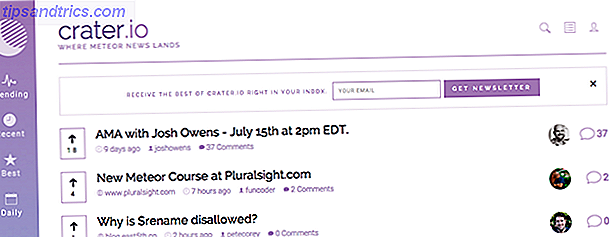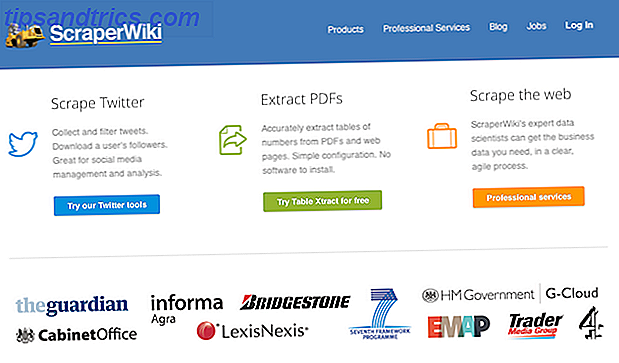Wenn Sie eine schnelle Wortzahl benötigen und auf einem Mac arbeiten, müssen Sie sich nicht auf einen Texteditor oder ein Online-Tool verlassen. Sie können die Zählung in nur ein paar Klicks - oder sogar einen einzigen Tastendruck - mit einem einfachen Trick, der ein einmaliges Mac-Menü-Setup erfordert, wie Sie Ihre eigenen Dienste Menüoptionen auf Mac erstellen Mac Lesen Sie mehr.
Es ist schnell und einfach. Hier ist was du tust.
Starten Sie Automator über den Ordner Programme. Wählen Sie im angezeigten Dialogfeld Service und klicken Sie auf Auswählen.
In der zentralen Spalte auf dem nächsten Bildschirm finden Sie oben ein Suchfeld. Verwenden Sie es, um nach AppleScript zu suchen. Fand es? Gut. Ziehen Sie es nun in die rechte Spalte und fügen Sie das folgende Code-Snippet ein:
on run {input, parameters}
tell application "System Events"
set _appname to name of first process whose frontmost is true
end tell
set word_count to count words of (input as string)
set character_count to count characters of (input as string)
tell application _appname
display alert "" & word_count & " words, " & character_count & " characters"
end tell
return input
end run
Hier ist ein Screenshot zur Referenz:
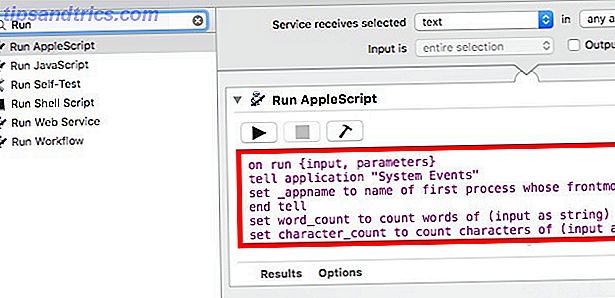
Jetzt müssen Sie nur noch diesen Dienst über Datei> Speichern speichern und ihm einen passenden Namen geben. Nennen wir es Word und Character Count . Das ist alles, was Sie brauchen!
Um zu sehen, wie das Skript funktioniert, wählen Sie einen zufälligen Text auf Ihrem Bildschirm, klicken Sie mit der rechten Maustaste darauf, um das Kontextmenü zu öffnen, und klicken Sie auf Word und Zeichenanzahl :

Das Skript wird einige Sekunden lang im Hintergrund ausgeführt, bevor Sie die Anzahl der Wörter und Zeichen im gerade ausgewählten Text anzeigen. Ordentlich, nicht wahr?

Siehst du, wie du dieses Zeitspar-Skript aufstellst und verwendest? Erzähl uns in den Kommentaren!
Bildnachweis: COUNT Wort auf weißen Blöcken Konzept von shazzy über Shutterstock